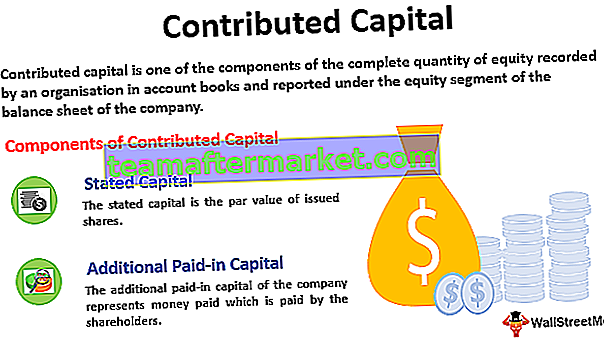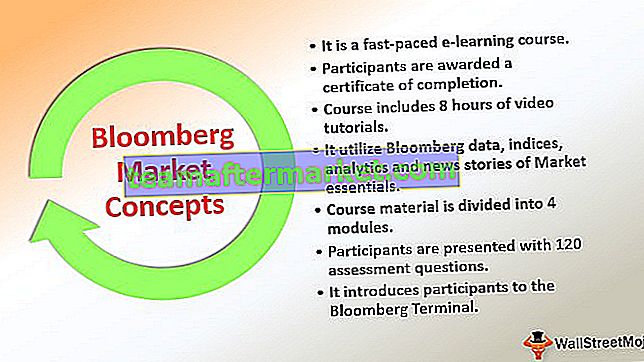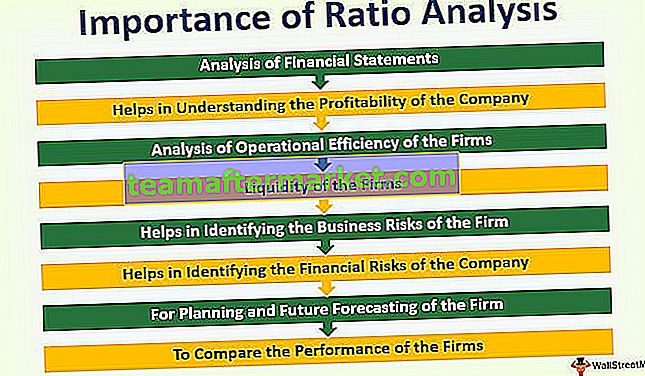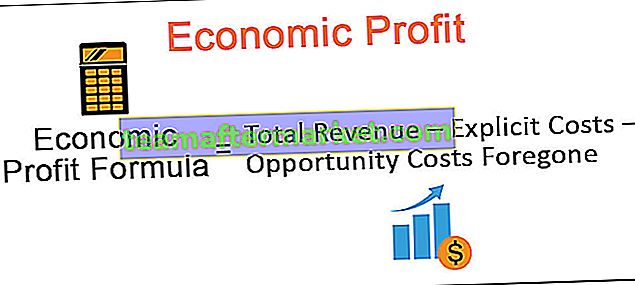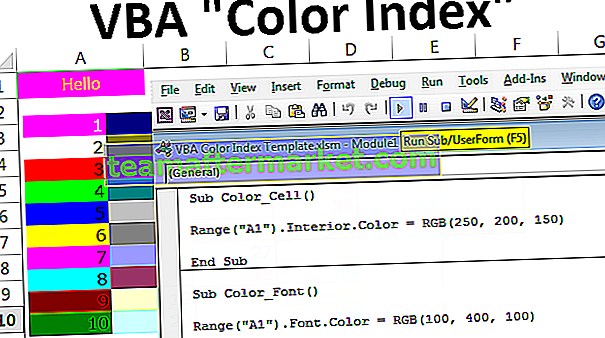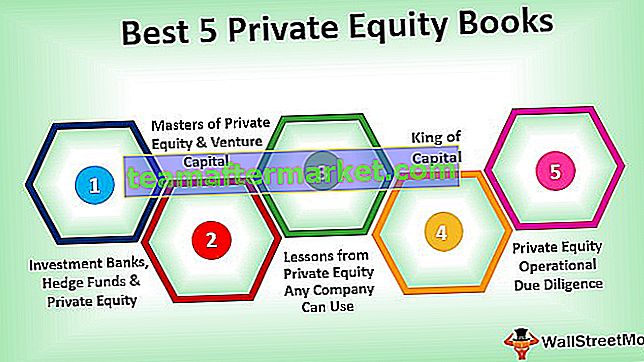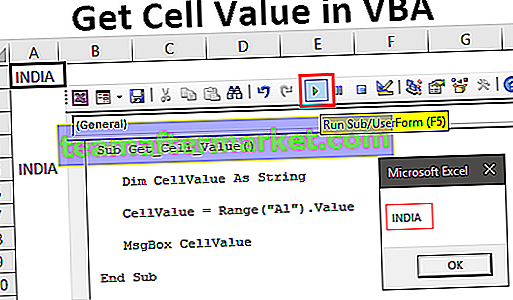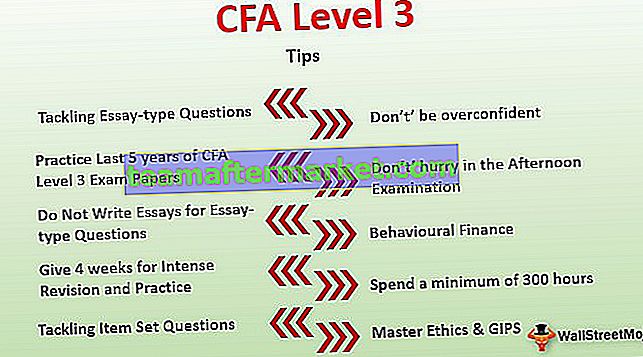Vlookup är en funktion som kan användas för att referera till kolumner från samma ark eller vi kan använda den för att hänvisa den från ett annat kalkylblad eller från en annan arbetsbok, referensbladet är samma som referenscellen men tabellmatrisen och indexnumret är valda från en annan arbetsbok eller ett annat arbetsblad.
Hur Vlookup från ett annat ark / arbetsbok?
Vi känner alla till grunderna för VLOOKUP-funktionen i Excel. Förmodligen för nybörjarnivå måste du ha tränat formeln från samma ark själv. Att hämta data från ett annat kalkylblad eller från en annan arbetsbok är lite annorlunda med VLOOKUP-funktionen i Excel.
Låt oss titta på hur man använder VLOOKUP från ett annat ark och sedan hur det kan användas i en annan arbetsbok.
# 1 - VLOOKUP från ett annat ark men samma arbetsbok
Kopiera nu resultattabellen till ett annat kalkylblad i samma arbetsbok.

I resultatet öppnar arket VLOOKUP-formeln och väljer uppslagsvärde som cell A2.

Nu är tabellmatrisen i ett annat ark. Välj datablad.

Titta nu på formeln i tabellmatrisen den innehåller inte bara tabellreferens utan den innehåller också arknamnet.

Obs! Här behöver vi inte skriva arkenamnet manuellt. Så snart cellen i det andra kalkylbladet har valts visar det automatiskt arkets namn tillsammans med cellreferensen för det arket.
När du har valt intervallet i det olika kalkylbladet låser du intervallet genom att skriva F4-tangenten.

Nu behöver du inte gå tillbaka till det faktiska kalkylbladet där du använder formeln utan här kan du avsluta formeln. Ange kolumnreferensnummer och typ av intervall.

Vi visar resultaten från det andra kalkylbladet.

# 2 - VLOOKUP från olika arbetsböcker
Vi har sett hur man hämtar data från ett annat kalkylblad i samma arbetsbok. Nu får vi se hur man hämtar data från en annan arbetsbok.
Jag har två arbetsböcker, den ena är Data Workbook & Result Workbook.

Från Data Workbook hämtar jag data till Resultat Workbook.
Steg 1: Öppna VLOOKUP-funktionen i resultatarbetsboken och välj uppslagsvärde .

Steg 2: Gå nu till huvuddataboken och välj tabellmatrisen.

Du kan använda Ctrl + Tab för att växla mellan alla öppna Excel-arbetsböcker.
Tabellmatrisen innehåller inte bara tabellintervall utan innehåller arbetsbokens namn, kalkylbladets namn och dataintervall i den arbetsboken.
Vi måste låsa tabelluppsättningen här. Excel själv låste tabellmatrisen automatiskt.

Nämn kolumnindexnummer och intervalluppslag för att få resultatet.
Stäng nu huvudarbetsboken och se formeln.

Den visar sökvägen till excel-filen vi hänvisar till. Den visar hela fil- och underfilsnamnen.
Vi fick resultaten.

Saker att komma ihåg om Excel Vlookup från ett annat ark (samma eller olika arbetsbok)
- Vi måste låsa tabellmatrisområdet om du hämtar data från samma kalkylblad eller från ett annat kalkylblad men från samma arbetsbok.
- Vi måste låsa tabellmatrisområdet när formeln tillämpas på en annan arbetsbok. Formel gör det automatiskt till en absolut referens.
- Ta alltid bort VLOOKUP-formler om du hämtar data från en annan arbetsbok. Om du av misstag raderar arbetsboken kommer du att förlora all information.
Du kan ladda ner den här Vlookup från ett annat ark eller en Excel-mall för arbetsbok här - Vlookup från en annan Excel-mall